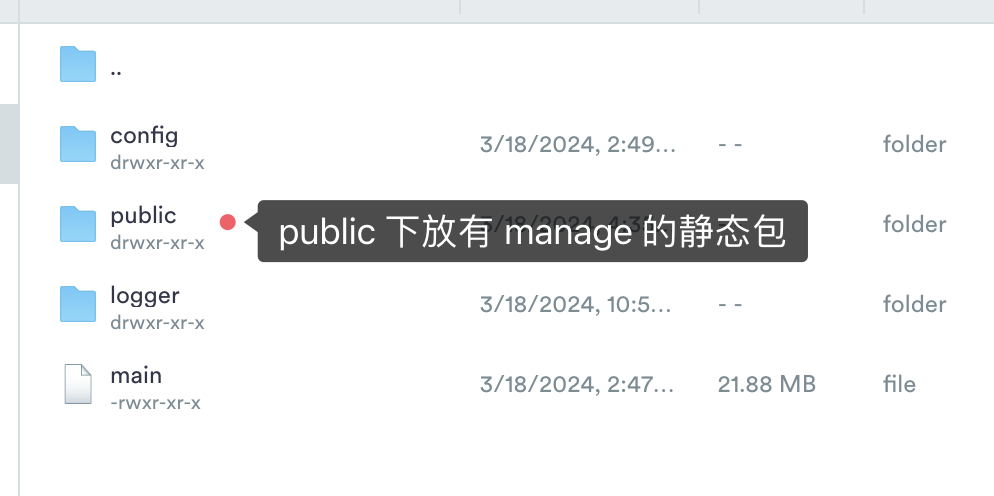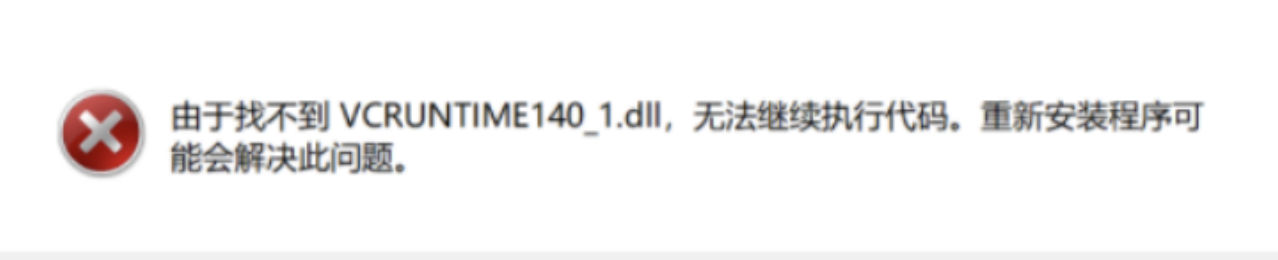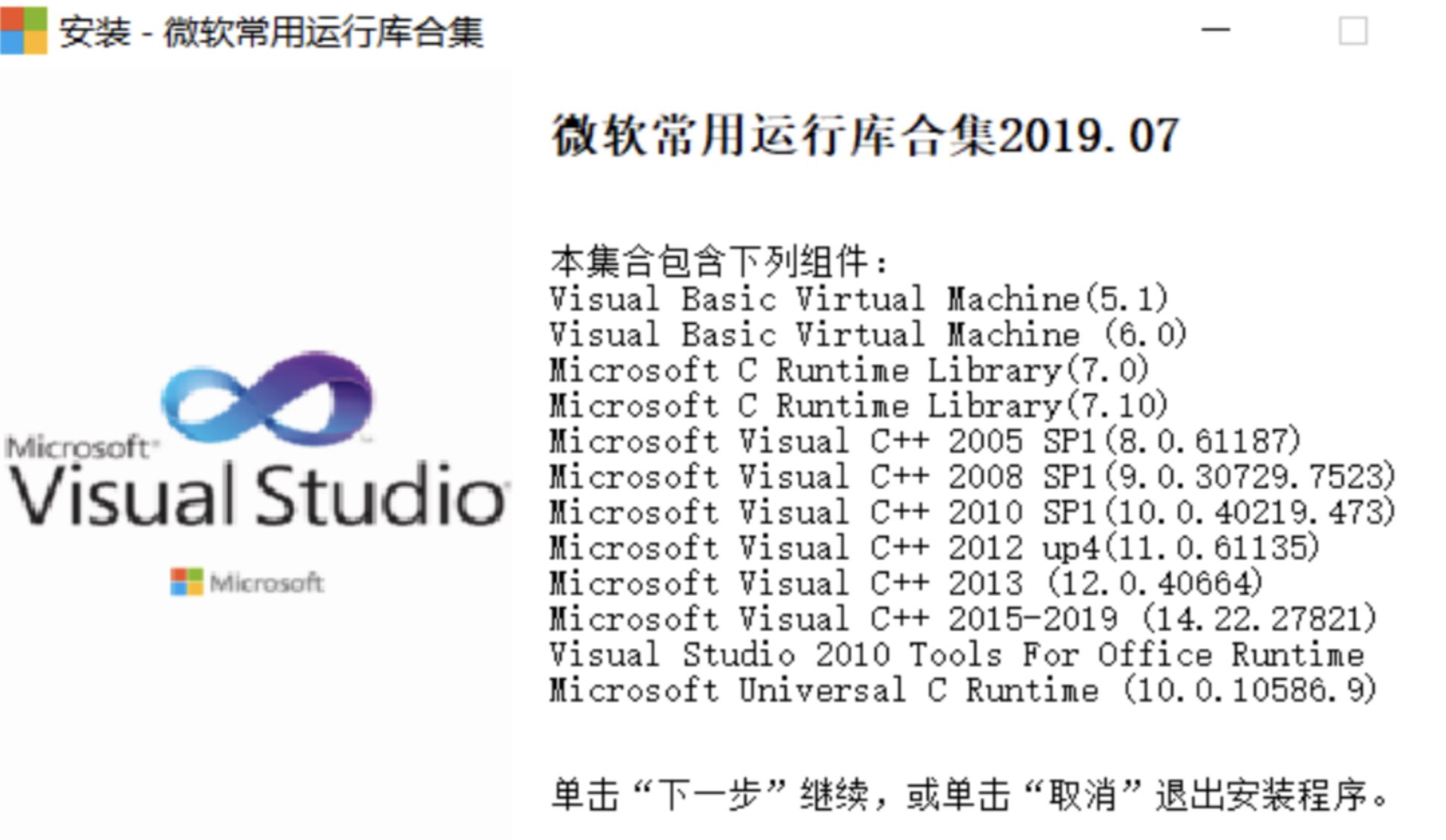1.Nginx 实现一个 IP 访问总流量限制
http {
limit_conn_zone $binary_remote_addr zone=conn_zone:10m;
limit_req_zone $binary_remote_addr zone=req_zone:10m rate=1r/s;
# 其他配置
}
server {
listen 80;
server_name example.com;
# 限制单个客户端 IP 最大连接数为 2
limit_conn conn_zone 2;
# 限制单个客户端 IP 1s 内最多发起 1 个请求
limit_req zone=req_zone burst=5;
# 计算客户端 IP 累计请求流量,限制累计请求流量为 1GB
set $limit_rate 128k;
limit_rate_after 500M;
limit_rate 1m;
# 其他处理逻辑
}
2. 统计服务器所有 url 被请求的数量
#统计其他端口时:netstat -pnt | grep :xx | wc -l
netstat -pnt | grep :443 | wc -l
3. 查找请求数前 20 个 IP
#服务器被恶意高频访问时可以用到
netstat -ant |awk '/:443/{split($5,ip,":");++A[ip[1]]}END{for(i in A) print A[i],i}' |sort -rn|head -n20
4. 统计文件中某个字符转出现的次数
#如统计文件api_error.log中error关键词出现的次数
grep -o 'error' /www/payment/runtime/logs/api_error.log | wc -l
5. 监听文件
#可以监听整个文件,也可根据关键词监听
cd /www/payment/runtime/logs/
tail -f xxx.log #监听整个文件
tail -f xxx.log | grep 'xxx' #根据关键词监听
6. 查看文件大小
#以下是本人开发中常用到的
一、du命令
du命令是查看使用空间的,但是与df命令不同的是Linux du命令是对文件和目录磁盘使用的空间的查看,还是和df命令有一些区别的。
du -h filepath 直接得出人好识别的文件大小
du -h ljl.txt
或者
du -ah 当前目录下所有文件的大小
二、ls命令
ls命令用来显示目标列表,在Linux中是使用率较高的命令。ls命令的输出信息可以进行彩色加亮显示,以分区不同类型的文件。
ls -l filepath 第五列为文件字节数
ls -l ljl.txt
ls -h filepath h表示human, 加-h参数得到人好读的文件大小
ls -lh ljl.txt
7. 查看 ip 来源地
#使用这个是为了查看异常登录地址
yum -y install whois
whois 119.53.224.203
8. 查看磁盘使用情况
df -h
9. 创建软链接
ln -s [源文件或目录] [目标文件或目录]
例如:创建软链时,先进入根目录的bin目录下
cd /bin
从/bin这个路径创建软链nginx 引入/usr/local/nginx/sbin/nginx
ln -s /usr/local/nginx/sbin/nginx nginx
创建软链之后 重载nginx
就可以从 /usr/local/nginx/sbin/nginx -s reload 简化为 nginx -s reload
10. 查看是否监听 9000 端口(其他端口雷同)
netstat -ant | grep 9000
11.Nginx 解决跨域问题
#server模块中添加以下内容,修改完后,记得重启nginx
add_header Access-Control-Allow-Headers '*';
add_header Access-Control-Allow-Origin '*';
add_header Access-Control-Allow-Credentials 'true';
add_header Access-Control-Allow-Methods 'GET,POST,OPTIONS';
#跨域参数解释
#Access-Control-Allow-Origin:服务器默认是不被允许跨域的。给Nginx服务器配置Access-Control-Allow-Origin *后,表示服务器可以接受所有的请求源(Origin),即接受所有跨域的请求。
#Access-Control-Allow-Methods:允许通过的方法,可以防止Content-Type is not allowed by Access-Control-Allow-Headers in preflight response的错误信息
#Access-Control-Allow-Credentials true 表示允许跨域请求携带 cookie
#Access-Control-Allow-Headers:为了防止出现Request header field Content-Type is not allowed by Access-Control-Allow-Headers in preflight response的错误信息。这个错误表示当前请求Content-Type的值不被支持。其实是我们发起了”application/json”的类型请求导致的
12.Nginx 配置 ssl (小白看过来)
server {
listen 443 ssl;#监听443端口
#server_name 购买域名后解析到该服务器上,如果没有域名,也可以给此项目单独开端口
server_name api.applet.xxx.com;
root /xxx/xxxx/xxxx;#root 项目地址
index index.php index.html index.htm;#项目入口文件
#存放证书的地址.pem和.key文件
ssl_certificate /usr/local/nginx/conf/vhost/cert/xxx.pem;
ssl_certificate_key /usr/local/nginx/conf/vhost/cert/xxx.key;
ssl_session_timeout 5m;
ssl_ciphers ECDHE-RSA-AES128-GCM-SHA256:ECDHE:ECDH:AES:HIGH:!NULL:!aNULL:!MD5:!ADH:!RC4;
ssl_protocols TLSv1 TLSv1.1 TLSv1.2;
ssl_prefer_server_ciphers on;
if (!-e $request_filename){
rewrite ^/(.*) /index.php last;
}
location ~ \.php$ {
fastcgi_pass 127.0.0.1:9000;
fastcgi_index index.php;
fastcgi_param SCRIPT_FILENAME $document_root$fastcgi_script_name;
include fastcgi_params;
}
error_log /var/log/nginx/api_applet.log error;
}
13.Nginx 开放防火墙端口
#这里讲到的是CentOS7,CentOS7的防火墙和CentOS6不一样了, CentOS 6 系列中的 iptables 相关命令不能用了,Centos7中使用firewalld代替了原来的iptables。
#停止firewall
systemctl stop firewalld.service
#禁止firewall开机启动
systemctl disable firewalld.service
#添加8022端口
firewall-cmd --zone=public --add-port=8022/tcp --permanent
#多个端口:
firewall-cmd --zone=public --add-port=80-90/tcp --permanent
#命令含义:
--zone #作用域
--add-port=8022/tcp #添加端口,格式为:端口/通讯协议
--permanent #永久生效,没有此参数重启后失效
#centos7查看防火墙所有信息
firewall-cmd --list-all
#centos7查看防火墙开放的端口信息
firewall-cmd --list-ports
#删除8022端口
firewall-cmd --zone=public --remove-port=8022/tcp --permanent
#重启防火墙
firewall-cmd --reload
常用命令介绍:
firewall-cmd --state ##查看防火墙状态,是否是running
firewall-cmd --reload ##重新载入配置,比如添加规则之后,需要执行此命令
firewall-cmd --get-zones ##列出支持的zone
firewall-cmd --get-services ##列出支持的服务,在列表中的服务是放行的
firewall-cmd --query-service ftp ##查看ftp服务是否支持,返回yes或者no
firewall-cmd --add-service=ftp ##临时开放ftp服务
firewall-cmd --add-service=ftp --permanent ##永久开放ftp服务
firewall-cmd --remove-service=ftp --permanent ##永久移除ftp服务
firewall-cmd --add-port=80/tcp --permanent ##永久添加80端口
转自:https://learnku.com/articles/78462